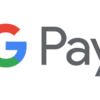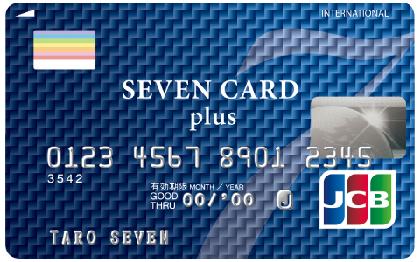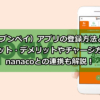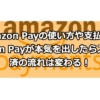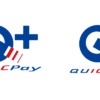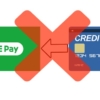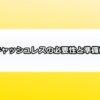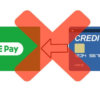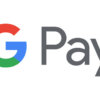nanacoの使い方総まとめ!ポイントの使い方やチャージ方法などをわかりやすく解説。おすすめのクレジットカードも!

電子マネーの中でも人気が高い「nanaco」。
セブンイレブンやイトーヨーカドーなどをよく使う人は、必須の電子マネーといっていい。
しかし、nanacoカードがメインだったが、nanacoアプリ(nanacoモバイル) もあり、どちらを使うべきか悩む時がある。
nanacoの機能に関してもオートチャージ、チャージに関しても「センターお預り分」機能があったりと機能も複雑化。
また、AndroidのGoogle Payでは使えるが、iPhoneやApple payでは使えなかったりと今自分が使えるのかどうかも若干疑問だったりする。
スマホ決済が主流になっている今、nanacoの使い方が少し分かりづらくなっているところがあるのだ。
そこで今回は、nanacoアプリ(nanacoモバイル)を含め、使い方やチャージ方法、ポイントの貯め方や使い方などを1から総まとめする。
なるべくわかりやすく丁寧に書いていくので、参考にしてほしい。
とにかくnanacoにお得なクレジットカードを知りたい方は以下をクリック。
nanacoとは
株式会社セブンカード・サービスが提供しているチャージ型の電子マネー決済だ。
事前にチャージをしておけば、 レジにある端末にかざすだけで決済が完了する。
nanacoで決済を利用する度にnanacoポイントが溜まり、1nanacoポイント=1円で利用も可能だ。
nanacoが使える店舗
nanacoが使える店舗は、 現在388,000店(2018年12月末時点)。
全てではないが、いくつか店舗を紹介しておこう。
普段からよく使う店舗もあるので是非チェックして欲しい。
| ジャンル | 店舗名 |
|---|---|
| 百貨店・コンビニ・スーパー | セブンイレブン、イトーヨーカドー、西武・そごう、ヨークマート、ヨークベニマル、ザ・プライス、ゆめタウン、ザ・ガーデン自由が丘、デリシア、ユーパレット、ダイイチ、サンシャイン |
| グルメ・飲食 | デニーズ、ファミール、芝のらーめん屋さん、ポッポ、かっぱ寿司、小僧寿し、coco壱番屋、上島珈琲店、コメダ珈琲店、マクドナルド、ドミノ・ピザ、ミスタードーナツ、Volks、ステーキのどん、しゃぶしゃぶすき焼 どん亭、 |
| 生活・暮らし | アカチャンホンポ、セブン美のガーデン、ビックカメラ、コジマ、ソフマップ、ロフト、カクヤス、コイデカメラ、上新電機、ディスクユニオン、ジャパン、ダイユーエイト |
| ドラッグストア・コスメ | サンドラッグ、スギ薬局、ツルハグループ、アインズ&トルペ、ココカラファイン、コスメティック&メディカル、セイムス、キリン堂、サツドラ、新生堂薬局、 |
| ショッピングセンター | アリオ、池袋ショッピングパーク、東京駅一番街、プラーレ松戸、マーレ、金沢百番街、ふるるガーデン八千代、小田原ダイナシティ、日清プラザ、ELM、あびこショッピングプラザ、ベルモール、カラフルタウン、セルバ、セルバテラス、JRタワー、エルシティ刈谷 |
| ガソリンスタンド | エッソ、モービル、ゼネラル |
| インターネット | オムニ7、イーアイディ、Joshin webショップ |
| エンターテイメント・趣味 | ラウンドワン、スパリゾートハワイアンズ、いわき・ら・ら・ミュウ、サンリオピューロランド、コロナワールド、タイトー、快活クラブ、カラオケ館 |
| スポーツ | 千葉ロッテマリーンズ、ヤフオクドーム、チェリーゴルフ |
| 空港 | 成田国際空港、ANA FESTA、新千歳空港ターミナルビル |
| その他 | コカ・コーラ自販機、ヤマト運輸 |
nanacoの種類
nanacoを利用する場合に、以下の3つのうちいずれかが必要になってくる。
nanacoの種類
- nanacoカード
- nanacoアプリ(nanacoモバイル)
- キーホルダー型nanaco
nanacoカードやnanacoアプリに関してはほとんどの人は知っていると思うが、面白いのはキーホルダー型だ。
キーホルダー型は全部で4種類ある。
キーホルダー型nanacoの種類
- スピードパスプラスnanaco
- ANA QuicPay + nanaco
- nanaco フィギュア Splatoon 2
- ワンピース nanaco機能付き 革製キーホルダー(限定商品)
nanacoカードやnanacoアプリにこだわらないのであれば、キーホルダー型もオシャレだ。
使い方はカード型のnanacoと全く一緒なので安心してほしい。
ただし、「ANA QuicPay + nanaco」の場合は、ANA JCBカードへの入会が条件になっている。
また、「nanaco フィギュア Splatoon 2」は人気のため入手が非常に困難なうえ、高額なのでびっくりする。
「ワンピース nanaco機能付き 革製キーホルダー」に至っては現在は入手不可能だ。
ただし、個人出品やオークションなどで出回る事がある。
しかし、その金額にさらに驚くだろう!
さすがワンピースといったところか・・・しかし高い!
どうしてもほしい人は検討してみてはいかかだろうか。
nanacoの申し込み方法
nanacoに関しての基本情報は上記した通りだ。
nanacoをあまり知らない人でも、なんとなくでもnanacoがどこで使え、nanacoを使うには何が必要かわかって貰えたはずだ。
では、実際nanacoアプリやnanacoカードの申し込み手順を説明しよう。
nanacoの申し込み方法は3つある。
nanacoの申し込み方法
- 各店舗でnanacoカードを申し込む
- インターネットからnanacoカードを申し込む
- nanacoアプリをダウンロードして申し込む
セブンイレブン、イトーヨーカドー、ヨークマート、西武・そごう、デニーズにはnanacoカードに入会する際の申請書がレジなどに置かれている。
それに記載して、nanacoカードを発行したいことを申し出ればOKだ。
またインターネットからの申し込みも可能だ。
パソコンやスマートフォンで入力し、 そのWeb申請書を印刷もしくはWeb申請書番号をメモしよう。
その後セブンイレブンなどに持参、もしくは申請書番号を伝えれば、nanacoカード発行できる。
注意点としてはnanacoカードは発行手数料300円(税込)がかかるので、その分のお金は持っていこう。
どうしてもnanacoカードを無料で発行したい場合は、8のつく日にイトーヨーカドーでnanacoカードを発行しよう。
8のつく日であればnanacoカード発行手数料が無料なるのだ!
nanacoアプリなら無料で便利
nanacoカードではなく、nanacoアプリなら無料でnanacoを使い始めることができる。
発行手数料が気になる人はnanacoアプリの方がいい。
カード持ち歩く必要もなくスマホだけで支払いができる点もメリットが大きいのだ。
他にもスマホ上で完結できるさまざまなメリットがある。
nanacoアプリ(nanacoモバイル)のメリット
- チャージの際、お店での残高確認の必要が無い。
- ポイントからマネー交換がスマホでできる。
- いつでもどこでもチャージが可能。
- 機種変更してもマネー・ポイントの残高はそのまま移行可能。
- 紛失しても再発行が可能。など
nanacoへのチャージ方法などこれから詳しく説明するが、nanacoカードより手間が少なく便利なのは間違いない。
筆者は、nanacoカードではなくてはならない事情がある以外は、nanacoアプリでスマホ決済する事を強くおすすめしたい。
nanacoアプリ(nanacoモバイル)が使える条件
それでは、無料で登録できるnanacoアプリの登録の手順を順に説明していこう。
まず、自分のスマホがnanacoアプリが動く環境かどうか確認してほしい。
nanacoアプリが使える環境
- Androidバージョン 2.3以上かどうか
- nanacoアプリ2.00以上かどうか
- おサイフケータイ対応かどうか
Andoridのバージョンの確認の仕方は以下を参考にして行ってほしい。
Android のバージョンを確認して更新する – Android ヘルプ
nanacoアプリは今ダウンロードすれば最新なのであまり気にしなくていいだろう。
以上の条件であれば、nanacoアプリを使う事ができる。
iPhoneでは使えない
条件をみて「あれ?」と思った方もいるだろう。
そう、nanacoはAndroidのスマートフォンでしか使えないのだ。
nanacoカードではなくてはならない事情の一つがこれだ。
「iPhoneでなぜ使えないんだ!」という声は非常に大きい。
nanacoは、iPhone だけで、お支払い出来るようにして欲しい。
そうでないと、SUICA にする私のトランザクションは持っていかれますよ?— Daiyu Hatakeyama (@dahatake) 2019年2月4日
私の今一番の願いはnanacoモバイルがiPhone対応になることです?✨
— なほ (@tokonatsunaho) 2019年1月31日
iPhoneでnanacoが利用できない理由はわからないが、非常に残念ではある。
現状はnanacoカードをiPhoneのケースなどに入れて利用するしかない。
iPhoneでnanacoが使える日が早くきてほしいものだ。
nanacoアプリ(nanacoモバイル)の登録手順
nanacoアプリの登録手順で紹介する。
Androidスマホでの登録の流れになるので、Androidスマホの人は参考にしてほしい。
1.nanacoアプリをダウンロード
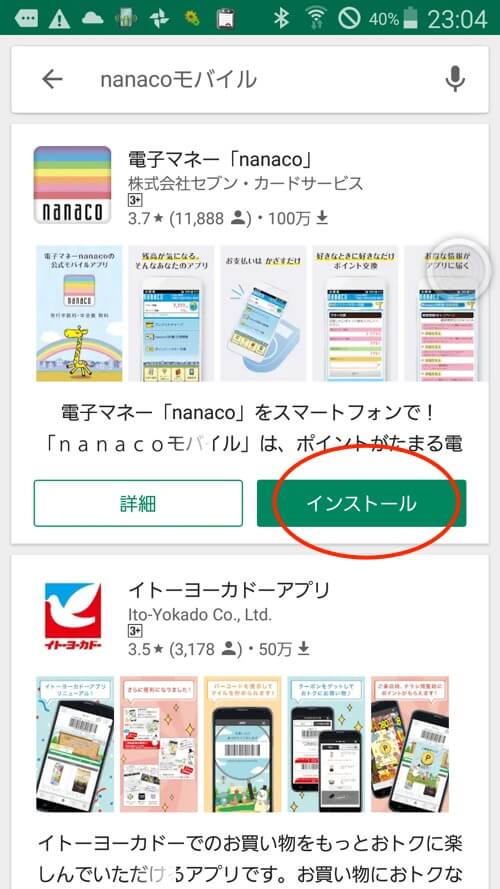
Google Playからnanacoアプリをダウンロードする。
2.新規入会をタップ

今回は新規入会をタップ。
3.必要情報を記入に「登録」を押す。
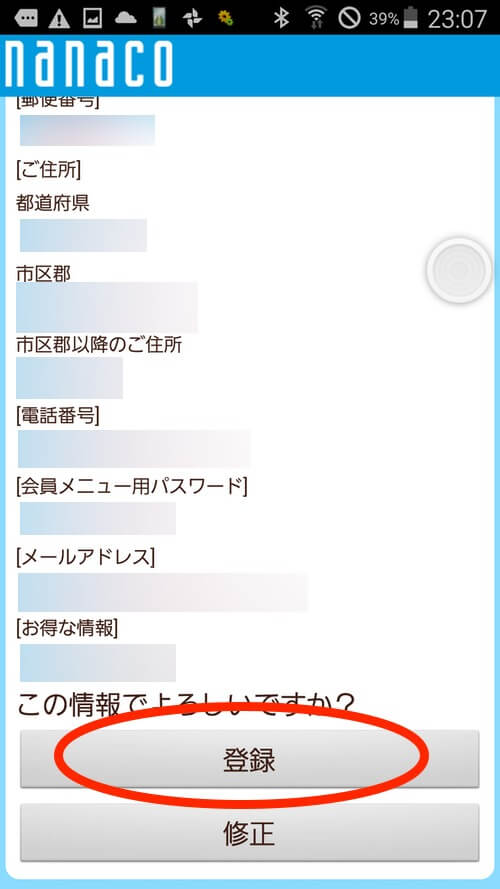
必要情報を記入する画面が出てくるので、入力して問題がなければ「登録」を押す。
4.入会完了
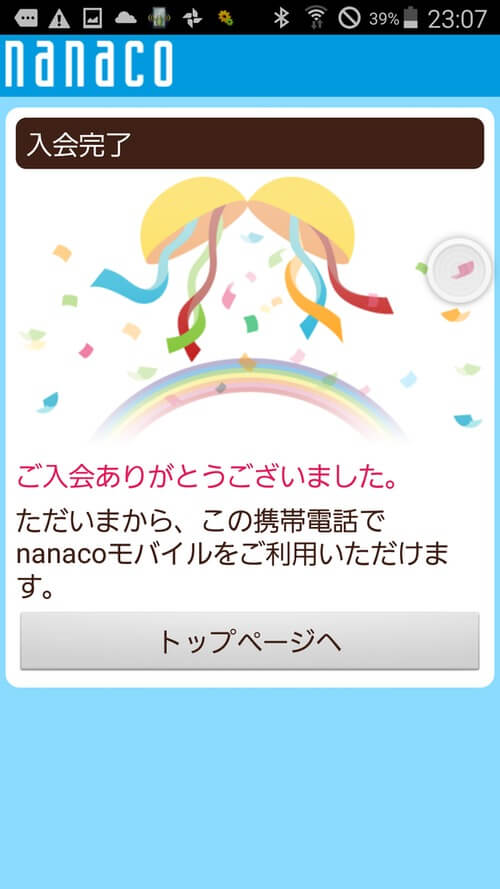
入会が完了する。非常に簡単だ。
5.4日間待つ
入会が完了したので、早速クレジットカードを登録して利用したい所だが、なんとすぐには使えない。
クレジットカード登録の画面に進み手順を踏んでいくと、最後にこんな画面が。
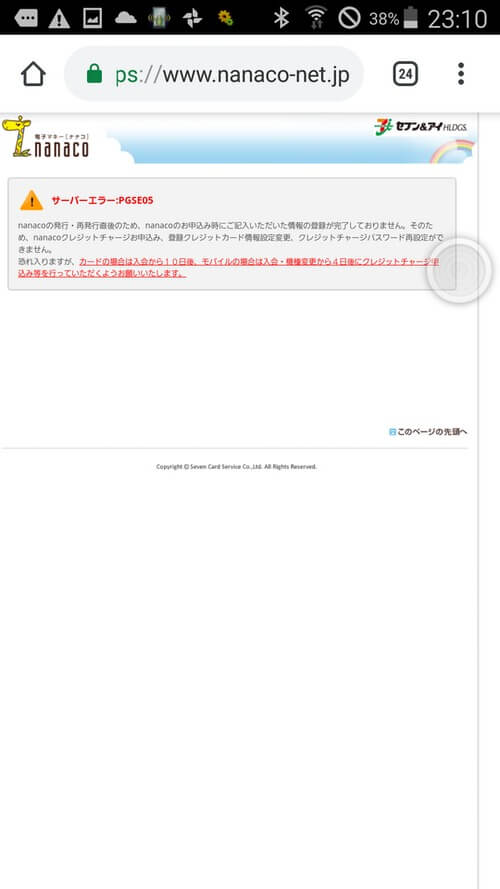
文字が小さいがこんな事が書いてある。
恐れ入りますが、カードの場合は入会から10日後、モバイルの場合は入会・機種変更から4日後にクレジットチャージ申し込み等を行っていただくようお願いいたします。
クレジットカードを登録する事ができるまで時間がかかるのだ。
少し残念な点ではあるが仕方ない。
クレジットカードの登録方法などは、後ほど説明する「nanacoのチャージ方法」で説明する。
nanacoの使い方
次はnanacoの実際の使い方をまとめていこう。
nanacoアプリも含め、すべてスマホでできる方法を記載しているので参考にしてほしい。
nanacoのチャージ方法
nanacoを実際に使うには、まずチャージ(入金)を行う必要がある。
チャージ方法は、大きくわけて4つの方法がある。
nanacoにチャージする方法
- 現金でチャージする。
- クレジットカードからチャージする。
- nanacoギフトからチャージする。
- nanacoポイントを電子マネーに変換する。
最も利用頻度が高いのは「現金でチャージする」方法と「クレジットカードからチャージする」方法だ。
上の2つのチャージ方法を説明しよう。
現金でチャージする方法
現金でチャージする方法は4つ。
現金でチャージする方法
- お店のレジ
- セブン銀行ATM
- nanacoチャージ機
- ポケットチェンジ端末(外貨両替サービス端末)
使い方以下にまとめたので、確認してほしい。
| 現金でのチャージ方法 | チャージの流れ | 備考 |
|---|---|---|
 お店のレジ | 1.店員に「nanacoのチャージしてください」と伝えチャージ金額を払う。 2.nanacoカードもしくはnanacoモバイルをレジにかざす。 | チャージができないお店もある。 チャージができるお店を探す |
 セブン銀行ATM | 1.「電子マネーチャージ」ボタンを押す。 2.ATMのリーダーライター(読取部)にnanacoカードまたはnanacoモバイルをかざす。 3.メニューを選択する。 4.チャージ金額を選択する。(1,000円単位) 5.チャージが完了するまでnanacoカードもしくはnanacoモバイルは外さない。 6.おつりがある場合はおつりを受け取る。 | セブンATM検索 |
 nanacoチャージ機 | 1.画面中央の「現金チャージ」をタッチ。 2.nanacoカードもしくはnanacoモバイルをセットする。 3.「確認」をタッチする。 4.現金を投入する。(1,000円単位) 5.「チャージへ進む」をタッチする。 6.チャージが完了するまでnanacoカードもしくはnanacoモバイルは外さない。 | nanacoチャージ機の場合はおつりは出ない。 |
 ポケットチェンジ端末(外貨両替サービス端末) | 1.スタートボタンを押す。 2.国を選択して交換したい電子マネーを選ぶ。 3.お金を入れる。(外貨、紙幣、硬化ともにOK) 4.「次へ」を押す。 5.ポイントの確認画面がでたらリーダーライター(読取部)にnanacoカードもしくはnanacoモバイルをかざす。 | 1回のチャージ可能額1円~30,000円 チャージ上限額50,000円 動画で確認 |
セブンATMは、お釣りが出るところが素晴らしい!
大きいお金しかない場合はセブンATMでのチャージが1番いいだろう。
クレジットカードでチャージする方法
クレジットカードでnanacoにチャージする方法は2つある。
クレジットカードでチャージする方法
- オートチャージ(自動的にチャージ)
- 手動チャージ(そのつどチャージ)
オートチャージは、Suicaと同じようにある一定額以下になると自動的にクレジットカードからチャージされる仕組みだ。
レジで残高不足になったり、チャージしようとしても現金がなかったりした場合でも、支払いが可能になる。
非常に便利だが、オートチャージができるクレジットカードはセブンカード・プラスのみ。
他のクレジットカードではオートチャージ機能は使えないので注意しよう。
手動チャージはその都度チャージをする方法だ。
nanaco会員メニューからチャージを行い、セブン銀行ATMやお店のレジで残高確認すると入金が反映される。
それが手間な場合は、nanacoモバイルでクレジットカードを設定すると、アプリだけで入金、反映ができる。
以下にクレジットカードでのオートチャージと手動チャージの方法をそれぞれまとめたので確認してほしい。
| オートチャージの事前登録方法 | |
|---|---|
| nanaco会員メニュー | nanacoアプリ |
| 1.nanaco会員メニューにログイン。 2.「クレジットチャージ」をタップ。 3.オートチャージの確認事項を確認して次へ。 4.特約に同意のうえ、登録」をタップ。 5.クレジットカードを登録。 6.「オートチャージを利用する」を選択。 7.必要事項を記入し、確認画面で登録するを選択。 8.クレジットカード会社の本人認証サービスのパスワードを入力。 | 1.モバイルアプリを起動して「クレジットチャージ」をタップ。 2.「クレジットカードの事前登録」をタップ。 3.nanaco会員メニューにログイン。 4.「クレジットチャージ」をタップ。 5.オートチャージの確認事項を確認して次へ。 6.特約に同意のうえ、登録」をタップ。 7.クレジットカードを登録。 8.「オートチャージを利用する」を選択。 9.必要事項を記入し確認画面で登録するを選択。 10.クレジットカード会社の本人認証サービスのパスワードを入力。 |
| チャージ手順 | |
| 設定した金額以下になると、端末に触れた時点で自動にチャージされ支払いされる。 | |
| 備考 | |
| ●オートチャージを実行するnanaco残高 1,000円~10,000円 (1,000円単位) ●オートチャージ金額 5,000円~10,000円 (1,000円単位) ●登録するクレジットカードによって、登録内容が違う事がある。 ●オートチャージされた後の金額以上の場合は支払いできない。 | |
| 手動チャージの事前登録方法 | |
|---|---|
| nanaco会員メニュー | nanacoアプリ |
| 1.nanaco会員メニューにログイン。 2.クレジットチャージ」をタップ。 3.特約に同意のうえ、登録」をタップ。 5.クレジットカードを登録。 6.「オートチャージを利用しない」を選択。(または選択が無い) 7.必要事項を入力し確認画面で登録するを選択。 8.クレジットカード会社の本人認証サービスのパスワードを入力。 | 1.モバイルアプリを起動して「クレジットチャージ」をタップ。 2.「クレジットカードの事前登録」をタップ。 3.nanaco会員メニューにログイン。 4.特約に同意のうえ、登録」をタップ。 5.クレジットカードを登録。 6.「オートチャージを利用しない」を選択。(または選択が無い) 7.必要事項を入力し確認画面で登録するを選択。 8.クレジットカード会社の本人認証サービスのパスワードを入力。 |
| チャージ手順 | |
| 1.nanaco会員メニューにログイン。 2.クレジットチャージ」をタップ。 3.必要事項で設定したクレジットチャージのパスワードを入力 4.「クレジットチャージ(入金)」をタップ。 5.チャージ金額を選択する。 6.確認画面で金額を確認して「申込み」をタップ。 7.セブン銀行ATMやセブンイレブンなどお店で「残高確認」をする。 | 1.nanacoモバイルアプリを起動し、「クレジットチャージ」をタップ。 2.「チャージ(入金)」をタップ。 3.チャージしたい金額を指定し、チャージパスワードを入力し、「次へ」をタップ 4.チャージ金額を確認し、「チャージ」をタップ。 5.チャージ結果が表示され、チャージ完了。 |
| 備考 | |
| ●登録するクレジットカードによって、登録内容が違う事がある。 ●毎回「残高確認」が必要になる。 | ●登録するクレジットカードによって、登録内容が違う事がある。 |
店舗でのnanacoの使い方
チャージまで終われば、後はnanacoを利用するだけだ。
nanacoを店舗で使う方法はいたって簡単!
nanaco払いができる店舗であれば、3ステップで終わる。
nanacoを店舗で使う方法
- 商品を持ってレジに並ぶ。
- 商品を渡し、店員に「nanacoで」と伝える。
- 精算時にnanacoカードかnanacoモバイルが使える端末、キーホルダーを所定の機械にかざす。
これだけだ。
とくに迷うことなく簡単に支払いができるはずだ。
しかし、注意点が一つ。
チャージ型のnanacoはnanacoに反映されている金額以上のものは支払いができない。
商品を買う前に必ず残高を確認しよう。
足りなければレジかセブンATMでチャージ、nanacoアプリであればならんでいるうちに必要な分をチャージしておこう。
nanacoのポイントの貯め方や使い方
nanacoカードやnanacoアプリの使い方やチャージの方法は把握できただろうか。
わからなければ都度、表などの方法を確認してほしい。
ここからは、nanacoで得をする為のポイントについて解説しよう。
スマホ決済や電子マネーはこのポイントのおかげで現金払いより得ができるといっていい、いわばサービスの肝といえる。
ポイントをおさえてたくさん「得」をしてしまおう!
nanacoポイントの貯め方
基本的にnanacoでポイントを貯めるには以下の2つの方法がある。
nanacoポイントを貯める方法
- nanacoにクレジットカードでチャージする。
- nanacoで支払う。
基本的にはこの2つでポイントを貯めていくと思っていい。
nanacoで支払うと、100円につき1ポイント貰える。
チャージしてポイントをもらう場合は、特定のクレジットカードの設定が必要になる。
貰えるポイントもクレジットカードで変わってくるので、のちほど「nanacoを使うならおすすめのクレジットカード」で紹介する。
他にもポイントを貯める方法があるので、まとめておく。
少しでもポイントを貯めたい場合は、狙ってみてもいいだろう。
| ポイントを貯める方法 | ポイントの獲得内容 | 備考 |
|---|---|---|
| nanaco払い | nanaco利用で100円(税抜)につき1ポイント | ●ポイントがすぐ反映するお店と後日受け取れるお店がある ●各店舗でボーナスポイントもあり |
| nanacoチャージ | クレジットカードでチャージすると0.5%〜1.2%のポイントが貰える | 特定のクレジットカードのみポイント獲得可能→こちら |
| オムニ7の買い物 | 100円(税抜)につき1ポイント | オムニ7- nanacoポイントクラブ |
| おつりで投資トラノコ | 投資額にかかわらず、毎月nanacoポイントがたまる ●投資口座開設で3,500ポイント ●毎月の利用で20ポイント | おつりで投資トラノコでためる |
| ペットボトルリサイクル | 自動回収機にタッチしてペットボトルをリサイクルすると、ペットボトル1本に対し、2リサイクルポイント。500リサイクルポイントためると50nanacoポイントと交換可能 | 対象店舗:イトーヨーカドー、ヨークベニマル |
| サカイ引っ越しセンターで引っ越し | 引っ越し基本料金200円ごとに1ポイント | 申込時にnanaco会員番号の提示が必要 |
| 日本旅行 | 日本旅行の特定商品の旅行で、nanacoポイントがたまる ●200ポイント〜10,000ポイント以上 | nanacoポイント特定商品に限る |
| ゲームでためる | スマートフォン版nanacoアプリの「ラッキータッチ」のミニゲームで、nanacoポイントがたまる ●最大1,000nanacoポイントが当選 | nanacoアプリで50円以上の買い物、または現金チャージが条件 |
| メールマガジンで貯める | メールマガジン「nanacoニュース」内の対象リンクをクリックするだけで、nanacoポイントが抽選またはもれなくもらえる | メールマガジンの登録が必要 |
nanacoポイントの使い方
次は貯めたnanacoポイントの使い方だ。
nanacoポイントの使い方
- nanacoポイントを電子マネーに交換して使う。
- ポイントをそのまま利用する。
- nanacoポイントを他のポイントに交換する。
一番利用しやすのが電子マネーとして使う事だろう。
nanacoポイントは1ポイント=1円として、nanaco払いに利用が可能だ。
ただ、電子マネーとして利用するには、交換作業が必要になる。
この方法はこの後説明する。
ポイントを交換しなくても、オムニ7サイトでは、そのまま利用する事も可能だ。
用途に合わせて電子マネー化したり、ポイントを他のポイントに変えたりしよう。
nanacoの電子マネーは税金が払える!
nanacoポイントの使い方としておすすめなのが税金の支払いだ。
現在電子マネーで税金が支払えるのはnanacoとWAONだけだ。
ためたポイントを電子マネー化すれば、その分で税金をまかなう事ができる。
また、チャージでポイントが付くクレジットカードを設定していれば、そのぶん税金の節約にもなる。
税金で納める金額を少しでも減らしたい場合は利用することをおすすめする。
税金とクレジットカードやスマホ決済に関しては以下のページで詳しく説明しているので、興味があるのであれば是非参考に。
nanacoポイントを電子マネーに交換する方法
nanacoポイントを電子マネーに交換する方法は簡単だ。
店頭で行う場合と、nanacoアプリで行う場合の2つがあるのでまとめた。
ポイントを電子マネーに変換して使う場合には、以下の手順を踏んで利用しよう。
| ポイントを電子マネー化する方法 | |
|---|---|
| 店頭 | nanacoアプリ |
| 1.セブンイレブンなどのレジへ行き、「ポイントを電子マネーに交換したいのですが」と伝える。 2.「nanacoカード」もしくは「nanacoアプリ」をレジにかざし、電子マネーを受け取る | 1.モバイルアプリを起動し、「ポイント→マネー交換」をタップ 2.「ポイントをマネーに交換」をタップ 3.nanaco会員メニュー用パスワードを入力し、「センターお預り分を反映する」をタップ 4.反映結果が表示されるので「次へ」をタップ 5.交換したいポイント数を入力し、「次へ」をタップ 6.問題が無ければ「マネー交換する」をタップ 7.手続き完了 |
店頭の方が簡単そうだが、細かくポイントを電子マネー化したり、悩む場合はnanacoアプリを使った方がいいだろう。
Google Payでもnanacoは利用可能!
Google Payの中でnanacoを利用する事が可能だ。
手順は以下のようになる。
- Google Payアプリを起動する
- 「電子マネーを追加」を選択する
- 「nanaco」を選択し、必要事項を入力する
これで設定が完了する。
nanacoアプリの方が使いやすい
支払いのみであれば、Google Payの方が電子マネーをまとめられていいのだが、他の機能を使う場合はnanacoアプリの方が使いやすい。
チャージに関しても、nanacoカードと同じ扱いになるので、店頭での残高確認が必要になってくるのだ。
以下Google pay nanacoとnanacoアプリの機能の違いを比較した。
どちらを利用するかの判断基準として利用してほしい。
| 機能・サービス | Google Pay™アプリ | nanacoモバイルアプリ |
|---|---|---|
| 入会 | ◯ | ◯ |
| クレジットチャージ | ✕ | ◯ |
| 残高確認 | ◯ | ◯ |
| お取引履歴の確認 | ◯ | ◯ |
| センターお預り分のお受け取り | ✕ | ◯ |
| ポイントを電子マネーに交換 | ✕ | ◯ |
| 機種変更 | ✕ | ◯ |
| パスワード変更 | ✕ | ◯ |
| メールアドレス変更 | ✕ | ◯ |
| メルマガ(登録・変更・解除) | ✕ | ◯ |
Google Payに関しては以下のページに詳しく紹介しているので参考にどうぞ。
わかりづらい「センターお預かり分」と「残高照会」を解説
チャージ方法の説明などで、「残高照会」をするという言葉が出てくる。
なぜチャージをしたのに残高照会をしなければいけないのか?と思わなかっただろうか。
実は、チャージをしただけではnanacoカードにはデータが反映されないのだ。
以下の図を見ると、わかりやすい。
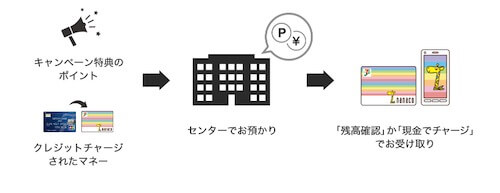
チャージや特典ポイント等は、一旦nanacoを管理するセンターに格納される。
直接カードにチャージされるわけではないのだ。
そのため、このセンターから自分のnanacoカード、またはnanacoアプリに反映させる必要がある。
その反映は一度所有者のアクセスが必要になるため、「残高確認」や「チャージ」が必要になるというわけだ。
これが面倒だと感じる場合は、スマートフォンのnanacoアプリを使おう。
nanacoアプリの場合、クレジットチャージは「センターお預かり分」にはならず、直接nanacoアプリに反映されるからだ。
nanacoアプリの方がすべて自分のタイミングで行えるというメリットがあるのだ。
nanacoを使うならおすすめのクレジットカード
それではnanacoを使うならおすすめのクレジットカードを紹介していこう。
セブンカード・プラス
| セブンカード・プラス |
|---|
| 総合評価 | |
|---|---|
| ブランド |   |
| 電子マネー |        |
| 年会費 | 永年無料 |
| 入会資格 | 原則として18才以上で、本人または配偶者に安定した収入のある人(高校生除く) |
| ETC年会費 | 初年度:無料 2年目以降:前年度のクレジットショッピング支払い合計額が5万円以上の場合無料 |
| 発行期間目安 | 約9日 |
| ポイント | nanacoポイント |
| ポイント還元率 | 0.50%~1.50% |
| 付帯保険 | 国内旅行保険:無 海外旅行保険:無 ショッピング保険:年間100万円 |
| キャンペーン | 最大5,500円のキャッシュバック |
|
既に紹介しているがとにかくnanacoと相性が良いのがセブンカード・プラスだ。
セブンカード・プラスで支払いをするだけで、通常200円で1nanacoポイントが貯まり、提携店であればポイントが2〜3倍になる。
さらにチャージでもポイントが貯まるのだ。
nanacoへのオートチャージも、セブンカード・プラスでしかできない。
nanacoをスマホ決済のメインに使うのであれば、間違いなくセブンカード・プラスが第一候補となる。
2019年9月30日(月)をもって7pay(セブンペイ)の支払い、新規登録、チャージ全てのサービスを終了する事が決定しました。
公式サイトより→「7pay(セブンペイ)」 サービス廃止のお知らせ
7Pay(セブンペイ)のチャージでもポイント獲得可能!
2019年7月1日からはじまったキャッシュレス決済の7Pay。
まずはセブンイレブンで、その後アリオなどで利用が可能になってくる予定だ。
利用の際、セブンカード・プラスからチャージすると200円=1nanacoポイントがたまる。
nanacoポイントの還元率が低下してしまった今、7Payとセットで利用する事でそれをカバーできるようになるのだ。
nanacoポイントをメインに集めている人は、間違いなく一番に選ぶべきクレジットカードといっていい。
7Payの登録方法やメリット・デメリットに関しては以下のページで詳しく解説しているので参考にしてほしい。
リクルートカード
| リクルートカード |
|---|
| 総合評価 | |
|---|---|
| ブランド |    |
| 電子マネー |        |
| 年会費 | 永年無料 |
| 入会資格 | 原則として18才以上で、本人または配偶者に安定した収入のある人(学生を除く) |
| ETC年会費 | 無料(Mastercard,Visaは新規発行手数料1,000円(税抜)) |
| 発行期間目安 | 約8日 |
| ポイント | リクルートポイント |
| ポイント還元率 | 1.20%~13.00% |
| 付帯保険 | 国内旅行保険:最高1,000万円 海外旅行保険:最高2,000万円 ショッピング保険:年間200万円 |
| キャンペーン | ・最大6,000円分のリクルートポイントプレゼント |
|
リクルートカードも、チャージでポイントが貯められる優秀なカードだ。
しかも還元率が1.2%となり、ポイントを貯めるだけで言えばセブンカード・プラスを超える。
「 リクルートカードプラスの方がいいじゃないか!」と思うだろう。
しかしリクルートカードには、チャージ金額に制限がある。
様々な電子マネーのチャージの合計が30,000円になった時点で、ポイントがつかなくなるのだ。
nanacoは、税金なども支払えるため、大きい単位のお金を動かす事もある。
それを考えると少しだけ使いづらくなってしまうんだ。
ただ1.2%の還元率はかなり魅力的。
30,000円をnanacoで使い切る覚悟で利用できるなら、リクルートカードを選んでもいいだろう。
Yahoo!JAPANカード
| Yahoo! JAPANカード(YJ Card) |
|---|
| 総合評価 | |
|---|---|
| ブランド |    |
| 電子マネー |       |
| 年会費 | 永年無料 |
| 入会資格 | 原則として年齢18歳以上の人(高校生は除く)。また、Yahoo! JAPAN IDを取得可能な人 |
| ETC年会費 | 500円(税別) |
| 発行期間目安 | 約7日 |
| ポイント | Tポイント |
| ポイント還元率 | 1.00%~3.00% |
| 付帯保険 | 国内旅行保険:無 海外旅行保険:無 ショッピング保険:年間100万円 |
| キャンペーン | 現在なし |
|
セブンカード・プラスを選ばないのであれば、リクルートカードよりYahoo!JAPANカードの方がいいかもしれない。
セブン&アイホールディングスの特典などは受けづらくなるが、Yahoo!JAPANのサービスを最大限受けることが可能になる。
しかもチャージでのポイント還元率はセブンカード・プラスと同等だ。(200円で1ポイント)
話題のスマホ決済「PayPay」でも利用が可能なクレジットカードでもあり、非常に汎用性が高い。
バランスの良さで選ぶならYahoo!JAPANカードがいいだろう。
Yahoo!JAPANカードに関しては以下のページで紹介しているので参考にしてほしい。
まとめ
nanacoの使い方や、登録方法、チャージ方法などなるべく簡潔に丁寧に書いたつもりだがいかがだっただろうか。
iPhoneで使えないのがかなり残念だが、今後の展開を期待したい。
nanacoを含め、注目していきたい。